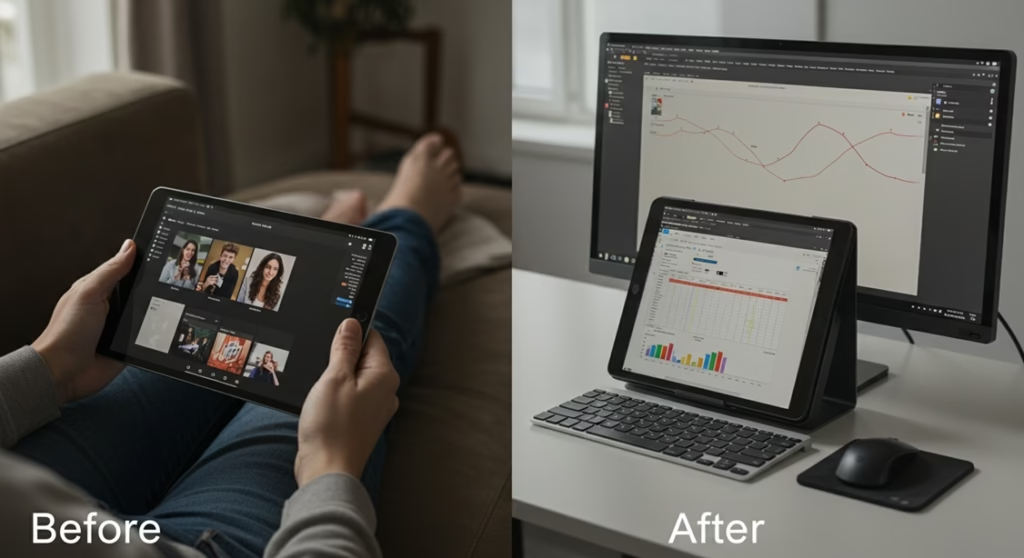“태블릿을 모니터에 연결하면 노트북처럼 쓸 수 있다던데…” 이 말, 한 번쯤 들어보셨죠? 저도 이 말에 혹해서 “와, 이제 노트북 필요 없겠다!” 하는 환상을 품고 신나게 케이블을 연결했던 기억이 납니다.
하지만 막상 연결해보면 우리가 상상했던 것과 다른 현실들이 꽤 많아요. 오늘은 태블릿 모니터 연결에 대한 흔한 환상과, 우리가 마주하게 될 진짜 현실을 비교하면서, 그럼에도 불구하고 당신의 태블릿을 정말 제대로 활용하는 법을 알려드릴게요.
환상 1: “케이블 하나만 꽂으면 바로 노트북이 된다!”
현실: 반은 맞고 반은 틀립니다. 그냥 ‘USB-C to HDMI’ 케이블 하나만 덜렁 연결하면, 노트북처럼 되는 게 아니라 그저 ‘화면 큰 태블릿’이 될 뿐이에요. 태블릿 화면이 모니터에 그대로 복제되는 ‘미러링(Mirroring)’ 모드로만 작동하기 때문이죠. 태블릿의 좁은 화면 비율이 그대로 모니터에 나타나 양옆이 까맣게 비기도 하고요.
진짜 해결책: 여기서 필요한 게 바로 ‘USB-C 멀티 허브’입니다. 이건 제가 써보고 내린 결론인데, 선택이 아니라 거의 필수품이에요. 모니터 연결(HDMI 또는 DP)은 기본이고, 키보드와 마우스를 연결할 USB-A 포트, 그리고 가장 중요한 PD 충전 포트가 함께 있거든요. 이 허브를 통해 주변기기들을 연결하는 순간, 비로소 ‘노트북 흉내’가 아닌 ‘워크스테이션’에 가까운 환경이 갖춰집니다.
환상 2: “어떤 앱이든 큰 화면에서 마음대로 쓸 수 있다!”
현실: 아쉽지만, 아직은 아닙니다. 특히 단순 미러링 모드에서는, 대부분의 앱이 태블릿 화면 비율에 맞춰져 있어 모니터에서 실행해도 여전히 세로로 길쭉하게 실행되거나, 화면을 꽉 채우지 못하는 경우가 허다해요.
진짜 해결책: 이 환상을 현실로 만들어주는 기술이 바로 삼성의 DeX(덱스)와 애플의 스테이지 매니저입니다.
- 삼성 DeX: 이건 그냥 혁신이에요. 삼성전자 공식 지원 기능인데, 갤럭시탭을 모니터에 연결하면 안드로이드 UI 대신 완전히 새로운 데스크톱 UI가 나타납니다. 마이크로소프트 오피스나 한컴오피스 앱들은 정말 PC 프로그램처럼 여러 창으로 작동하고, 화면 크기 조절도 자유롭죠.
- 애플 스테이지 매니저: iPadOS 16부터 지원하는 기능으로, 아이패드를 모니터에 연결했을 때 앱을 여러 개의 겹쳐진 창으로 띄울 수 있게 해줍니다. DeX만큼 완전한 데스크톱 경험은 아니지만, 기존의 ‘하나의 앱만 전체 화면으로’ 방식에 비하면 멀티태스킹 능력이 비약적으로 상승하죠.
이 기능들을 활용해야 비로소 ‘큰 화면에서 여러 작업을 동시에 한다’는 환상에 가까워질 수 있습니다.
환상 3: “선 없이 무선으로 연결하면 유선이랑 똑같다!”
현실: 이건 가장 위험한 환상일 수 있어요. 기술은 발전했지만, 아직 유선과 무선의 격차는 명백합니다.
진짜 현실: 무선 미러링(미라캐스트, AirPlay)은 데이터를 압축해서 전송하고 다시 푸는 과정을 거치기 때문에 지연 시간(Latency)이 필연적으로 발생합니다. 이게 어느 정도냐면, 영상을 볼 때 배우의 입 모양과 소리가 0.5초씩 어긋나고, 마우스 커서는 마치 물속에서 움직이는 것처럼 느껴질 수 있어요.
따라서 무선 연결은 회의실에서 잠깐 PT 화면을 띄우거나, 거실 TV로 가족사진을 함께 보는 용도로는 훌륭하지만, 반응 속도가 중요한 영상 편집, 게임, 심지어 빠른 문서 작업용으로도 추천하기 어렵습니다. 쾌적한 작업을 원한다면, 거추장스럽더라도 유선 연결이 정답입니다.
결국 태블릿을 모니터에 연결해 쓰는 건, 완벽한 노트북 대체품을 기대하기보다 ‘필요에 따라 변신하는 멋진 보조 도구’로 생각하는 게 마음 편해요. 거실에선 넷플릭스 머신이었다가, 책상에선 제법 그럴듯한 워드프로세서가 되는 거죠.
이 정도면 꽤 괜찮은 녀석 아닌가요? 오늘 알려드린 현실적인 방법들로, 구석에 있던 태블릿 한번 제대로 써먹어 보자고요. 생각보다 훨씬 괜찮은 경험을 하게 될지도 몰라요.
모니터에 연결했는데 화면 양옆이 검게 잘려 나와요.
TV에 연결했을 때 주로 발생하는 ‘오버스캔’ 문제입니다. TV 자체의 화면 설정 메뉴로 들어가 보세요. ‘화면 크기’나 ‘화면 비율’ 같은 옵션에서 ’16:9’가 아닌 ‘원본 크기’ 또는 ‘화면 맞춤’으로 변경하면 해결됩니다. 모니터라면, 모니터 OSD 메뉴나 PC의 디스플레이 설정에서 해상도를 모니터의 권장 해상도(예: 1920×1080)로 맞춰주세요.
태블릿을 충전하면서 동시에 모니터에 연결할 수 있나요?
네, 가능합니다. 이래서 제가 위에서 ‘USB-C 멀티 허브’를 필수품이라고 말씀드린 거예요. 멀티 허브에는 보통 영상 출력(HDMI/DP), 데이터 전송(USB-A), 그리고 전원 공급(PD 충전) 포트가 모두 함께 있거든요. 허브에 모니터와 태블릿 충전기를 모두 연결하면, 충전과 동시에 큰 화면으로 작업을 즐길 수 있습니다.
터치스크린 모니터를 연결하면 태블릿처럼 터치가 되나요?
아쉽지만, 일반적으로는 안 됩니다. 터치 입력을 전달하는 것은 별개의 기술이기 때문이에요. 일부 안드로이드 태블릿과 특정 터치스크린 모니터 조합에서는 제한적으로 작동하기도 하지만, 아이패드의 경우 외장 모니터 터치는 현재 지원하지 않습니다. 마우스와 키보드를 사용하는 것이 표준적인 방법입니다.